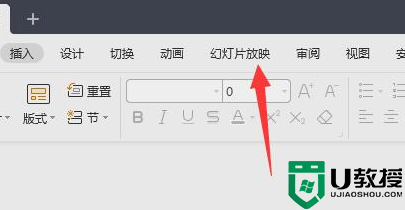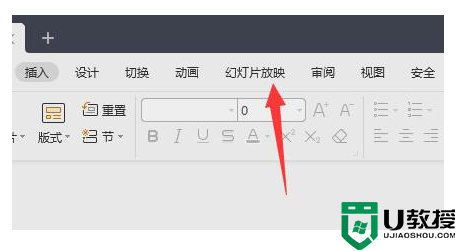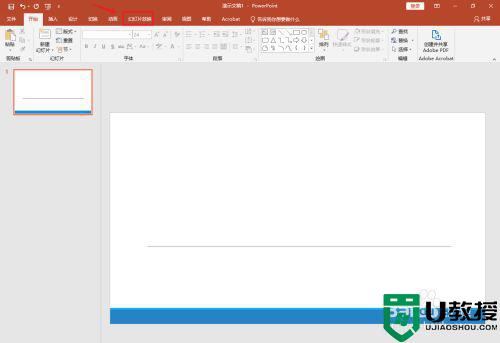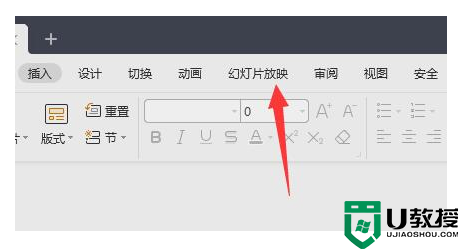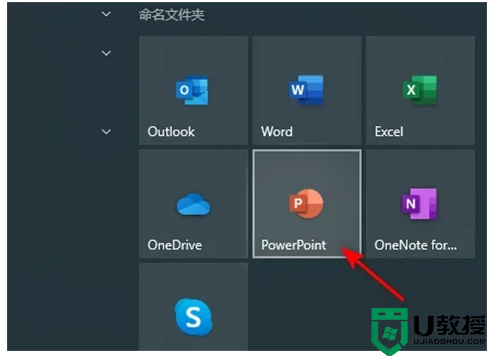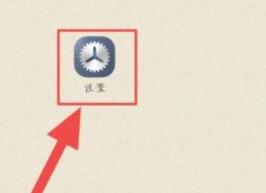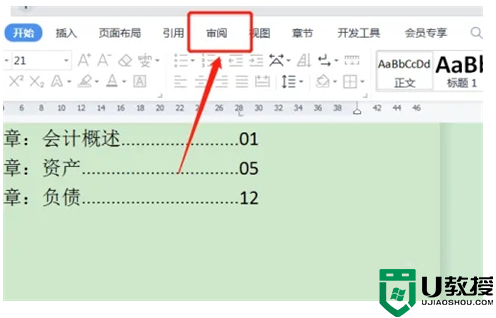wps演讲者模式怎么开启 wps怎么设置ppt演讲者模式
时间:2024-04-23作者:bianji
大家在使用ppt的时候都会碰到各种各样的问题,这不就有小伙伴来问小编wps演讲者模式怎么开启,小编为了帮助到大家,搜集了一些资料,为大家整理出了wps怎么设置ppt演讲者模式的方法,详细内容给大家整理在下面的文章中了,大家有需要的话赶紧来系统城看看吧。

wps演讲者模式怎么开启?
具体步骤如下:
1.打开ppt文件,点击选择【放映】选项;
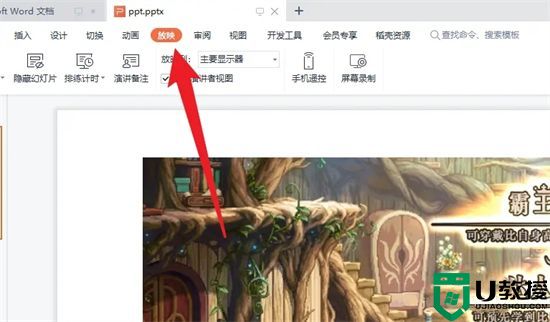
2.点击打开放映工具栏的【放映设置】选项;
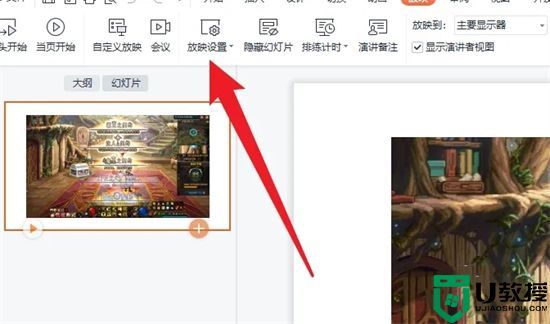
3.点击菜单内的【放映设置】功能;
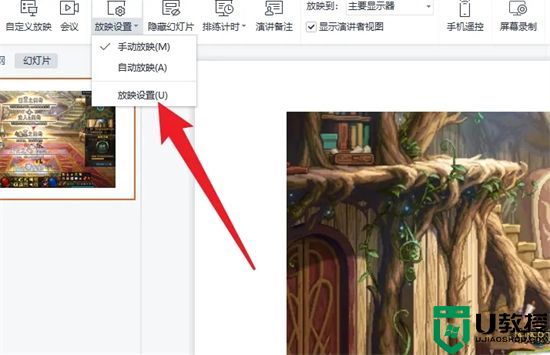
4.勾选功能界面的【演讲者模式】选项;
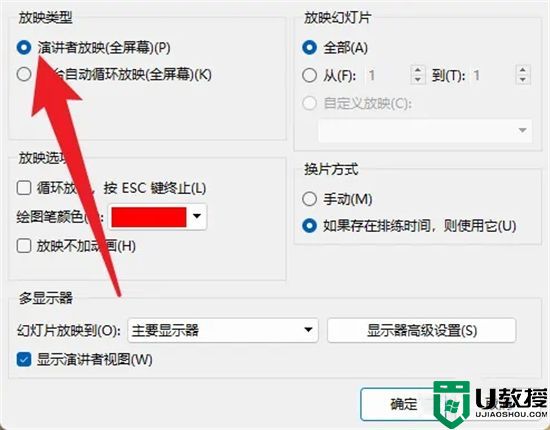
5.点击下方的【确定】按钮完成开启。
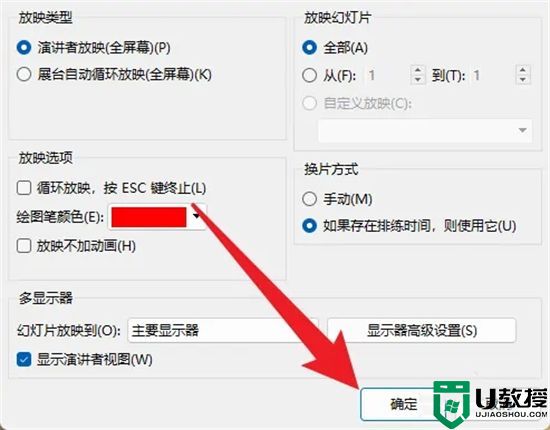
以上就是小编为大家带来的wps演讲者模式怎么开启的方法了,希望能帮助到大家。